1、我们以设置下标为例,如图:
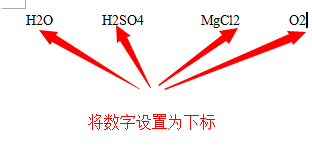
2、先选中图中的“H2O”中的数字,单击鼠标右键,在弹出的菜单中选择“格式”

3、在弹出的“字体”窗口中,勾选“下标”,按下确定即可。
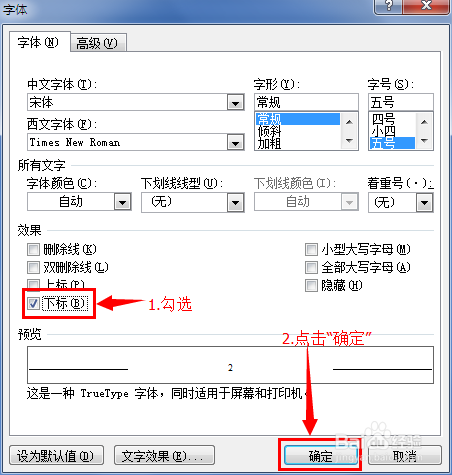
4、可以看到“H2O”中的“2”已变为下标,那么后面的数字是不是也要按照前面的这些步骤来设置下标格式呢?答案当然是没必要。我们可以这样操作:再选中“H2SO4”中的数字“2”,再按下F4试试?

5、运行结果如下:

6、再依次选中其它的数字并按下F4看最后结果发现已经全部设置好下标格式!其实,F4的作用是重复您上一步的操作,我们上面的步骤是设置下标格式,那么选中其它的数字并按下F4作用就变成了“设置下标格式”,依次类推。是不是很方便呢?赶紧试试吧!

